工具データベース
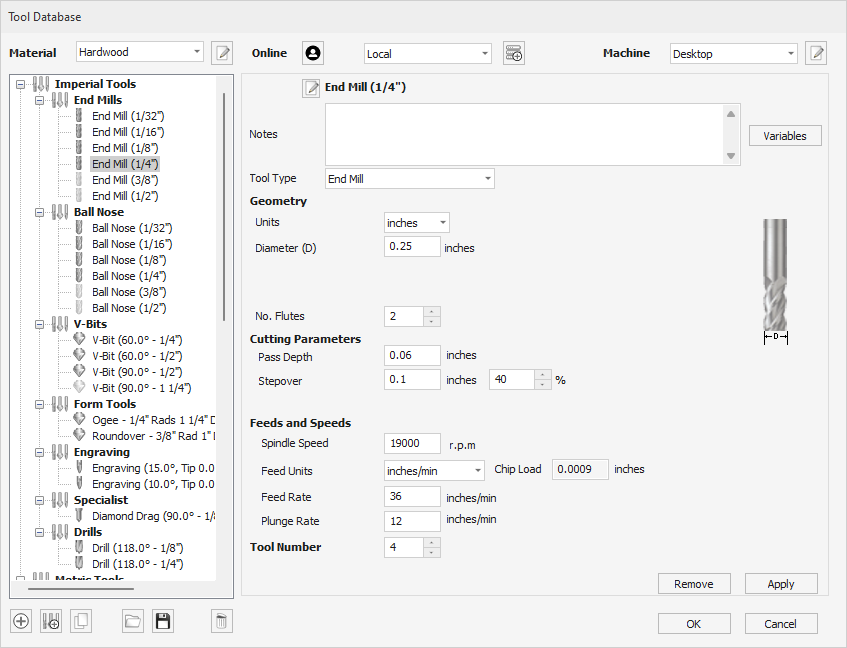
工具データベースは、カッターの管理と選択を速やかにかつ容易に行うために使用されます。また、不適切な加工深さや送りと速度を使用したプログラミングジョブのエラーを誤設定を削減します。指定したマシン/素材に対して、リストから既定工具と(速度、送り、ステップオーバーなどの)設定を選択することができます。
工具データベースは、多様な工具経路フォームのボタンからアクセスします。工具経路タブボタンまたは工具経路メニューから開くことができます。
実際の動作を確認するには、このビデオをご覧ください。
 概要
概要
データベース内の主なエンティティと関係をまとめます。詳細は次のセクションで説明します。
- 工具形状エンティティ(ツリーで階層的に管理)
- 素材のリスト(素材管理ダイアログで管理)
- マシンのリスト(マシン管理ダイアログで管理)
- 各工具形状の加工データセット(これは加工パラメータや送りと速度を含み、マシン/素材ごとに定義されます。)
工具プロパティは2つのカテゴリに分割されています。
- 工具形状:これは直径、先端半径などの工具の実際のプロパティです。
- 加工データ:工具の加工パラメータや送りと速度を含みます。これらの値は、特定の素材/マシンに対して定義されます。
変更を適用
工具データベースを修正したらOKをクリックして変更を保存します。キャンセルボタンをクリックして工具データベースを閉じると、データベースを開いてから行われた変更は無視されます。
 工具ツリー
工具ツリー
工具ツリーは工具データベースの左側に配置されています。リスト内のアイテムをクリックして確認、またはデータベースウィンドウの工具情報セクションを使用してプロパティを編集します。
リスト内でアイテムをドラッグアンドドロップし、順序を変更またはグループ内/外を移動することができます。
 新規工具
新規工具
当該タイプのデフォルト名で新規工具を作成します。デフォルトで、工具は最初に利用可能になるタイプで作成されますが、工具タイプドロップダウンを使用して必要なタイプに変更することができます。
 工具をコピー
工具をコピー
リストで選択した工具形状またはグループを複製します。工具をコピーする場合は、加工パラメーターはコピーされません。
後ほど加工パラメーターに対し、以下が可能になります。
- 異なる素材の同一工具からコピー
- 同一形状の任意の素材の工具
- デフォルト値で作成
 工具を削除
工具を削除
工具とそれが定義する全マシン/素材のすべての加工データを削除します。同様に、グループを削除するとその内部の全工具が削除されます。
 新規工具グループ
新規工具グループ
工具データベースに新規グループを作成します。新規に作成したグループに工具をドラッグすることができます。または、グループを選択し、選択したグループの下層に直接新規工具を作成することもできます。
 工具をエクスポート
工具をエクスポート
個別の工具またはグループ全体を工具データベースファイルにエクスポートします。
 工具をインポート
工具をインポート
工具データベースファイルは、開いている工具データベースにインポートすることができます。3つのオプションがあります。
- インポート:選択グループの下層(またはトップレベルの工具/グループとして)に指定工具をインポートします。
- マージ:(選択にかかわらず)現行の工具グループ階層に対象工具グループのマージを試行します。
- 上書き:同一の工具形状の類似しネスト化された工具が2つある場合、対象工具の加工データがアクティブマシン/素材の現行工具の加工データを上書きします。
- 上書きなし:対象工具の加工データを含む新規マシン/素材が作成されます。
 工具定義
工具定義
工具リストで工具またはグループが選択されると、そのプロパティが工具データベースの右側にある工具情報セクションに表示されます。
 名前
名前
当該工具タイプの名前のテンプレートを編集するための名前のフォーマットダイアログを開きます。
ここに表示される名前は、現行コンテキストのテンプレートの評価結果になります(アクティブマシン、素材、工具形状と定義された加工データ)。
工具グループの名前は、このダイアログが直接定義可能です。
 工具タイプ
工具タイプ
データベースで多様なカッターを指定することができます。カッタータイプの変更は新規工具の作成と同様です。そのため、当該工具のすべての既存データが適用できなくなる可能性があります。

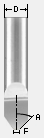






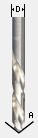
 メモ
メモ
ツール ノート セクションでは、追加のテキスト説明、特別な指示、または必要な関連情報をツール定義内に保存できます。
ノートにリンクを入力するには、Web ブラウザで適切なページに移動し、アドレス バーからページの URL を選択します。
CRTL+C を押してコピーし、メモ フィールドで右クリックし、[貼り付け] オプションを使用してメモに入力します。
ノート ウィンドウで HTML リンクを使用するには、CRTL キーを押したままリンクをクリックします。これにより、コンピュータのデフォルトの Web ブラウザが開き、Web ページがロードされます。
 直径
直径
工具の直径です(単位:インチ/mm)。この寸法が取得された位置を表す工具イメージが表示されます。
 溝の数
溝の数
溝の数です。チップ負荷の値を計算する場合に有用です。
 加工データ
加工データ
加工データは素材とマシンごとに異なるパラメータのセットです。このパラメータセットはマシンと素材ごとに定義されます。アクティブ素材/マシンのパラメータセットが表示されます。
 作成/コピー
作成/コピー
加工データは素材とマシンごと定義されます。工具に対してデータが未定義の場合、複数の方法で定義することができます。
- 一部デフォルト値を使用して作成(その後、目的に基づいて値を変更)
- 異なる素材の同一工具からコピー(類似した素材や同様の硬さの素材の使用時に最適です。)
- 異なる素材の異なる工具からコピー
 パス深さ
パス深さ
工具が切削できる最大の切込み深さ。パス深さは、ツールパスに対して計算される Z レベル パスの数を制御します。
たとえば、パス深さ 0.25 インチ (6.35 mm) の工具を使用して深さ 1 インチ (25.4 mm) のポケットを作成すると、ツールパスは 4 つのパスを作成することになります。
この値は、機械の剛性と材料の硬度に応じて、機械/材料ごとに定義できます。
 ステップオーバー
ステップオーバー
領域クリアランス加工時にカッターが移動する距離です。たとえばラスター加工では、カッターがX軸沿いに加工し、Y方向でステップオーバーし、最初の加工ラインに平行に戻ります。ステップオーバーが大きいほどジョブの加工速度が速くなります。しかし工具が破損しないように、加工される素材と使用される工具のバランスを考慮しなければなりません。そのため、このプロパティ(ならびにその他のすべての加工パラメータ)は、素材/マシンごとに定義可能です。
カッター/先端直径の50%以上のステップオーバーが使用されると、ソフトウェアは工具経路のコーナー領域に自動的に「テール」移動を追加します。これによりオフセットベースの方法で、素材を確実にジョブから除去します。
V-ビット工具の使用時には、ステップオーバー項目が以下のオプションを使用するように自動的に変更されます。
 最終パスステップオーバー
最終パスステップオーバー
仕上げ加工時にカッターが移動する距離で、ジョブで滑らかなサーフェス仕上げを生成するために、一般的には比較的小さな距離が設定されます。
 クリアランスパスステップオーバー
クリアランスパスステップオーバー
V-ビット工具を使用し、複数のZレベルで指定された平坦深さまで荒加工を行う場合のみ使用されます。工具が素材の荒加工のみを行うため、このステップオーバーは最終パスステップオーバーよりはるかに大きくなります。クリアランスパスステップオーバーを増加させると、加工時間が削減されます。しかし、加工される素材に対して大きくなりすぎないように注意が必要です。
 回転速度
回転速度
工具回転の速度で分当たりの回転で指定されます。
 送り速度
送り速度
カッターが素材を移動するサーフェス加工速度です。単位は秒または分当たりの距離で指定可能です。
 切込み速度
切込み速度
カッターが素材に対して垂直に移動、またはランプ移動する加工速度です。単位は秒または分当たりの距離で指定可能です。
素材/マシン
使用する送り速度と切込み速度は、加工される素材と使用される工具により異なります。
 チップ負荷
チップ負荷
刃数、回転速度、送り速度の入力値に基づいて算出されたチップ負荷です。製造元の推奨チップ負荷値と比較できるように表示されます。
 最大燃焼率
最大燃焼率
これは、工具が100%の電力で素材を燃焼する最大速度です。この値はシミュレーションのみに使用されます。レーザーと素材に一致するように較正する必要があります。値が大きいほどシミュレーションされる工具経路が濃くなります。
レーザー工具経路の作成とシミュレーションには、レーザーモジュールへのアクセスが必要です。
 工具番号
工具番号
ジョブの加工に必要な工具の番号です。自動工具交換(ATC)を搭載したCNCマシンを使用する場合、ジョブの加工に必要な工具が、対応するカルーセルの場所に正しく配置されなければなりません。
マシン単位
このパラメータはマシン単位で定義される必要があります。そのため、(マシンと素材単位で定義されるその他の加工データパラメータとは異なり)異なる素材間で共有することができます。
 素材/マシン管理
素材/マシン管理
工具プロパティの加工パラメータ/送りと速度セクションは、アクティブマシン/素材に対して定義されます。そのため、各素材またはマシンに対して異なる値を持つ工具を設定し、現行ジョブに使用する素材に基づいて容易に交換することができます。
 素材
素材
コンボボックスを使用してアクティブ素材を変更します。素材の追加、削除、編集を行う素材管理ダイアログから変更することもできます。
 マシン
マシン
コンボボックスを使用してアクティブマシンを変更します。マシンの追加、削除、編集を行うマシン管理ダイアログから変更することもできます。
 オンライン工具データベース
オンライン工具データベース
工具データベースはポータルアカウントに保存およびリンク可能です。そのため、異なるインストールからいつでも取得することができます。これには、ソフトウェアがポータルアカウントにログインしている必要があります。ログインすると、必要に応じてデータベースのアップロード/ダウンロードが可能になります。
 ログイン
ログイン
保存されている工具データベースにアクセスしたり、既存のローカル工具データベースをアップロードするためにポータルにログインします。
 ダウンロード
ダウンロード
ポータルアカウントに保存されている工具データベースをダウンロードし、既存のローカル工具データベースを変更します。これは、最新のバージョンがオンラインから入手可能な場合に使用します。
 アップロード
アップロード
工具データベースに変更を加えたら、ポータルアカウントにアップロードします。これにより、同じポータルアカウントにリンクされている別のロケーションからダウンロードすることができます。
 リモートツールデータベース
リモートツールデータベース
一番右のアイコンを使用すると、提供された URL リンクからリモート ツール データベースをロードできます。詳細については リモートツールデータベース ページをご覧ください。
 成形カッターの使用方法
成形カッターの使用方法
成形カッターは工具データベースに追加可能です。これにより、業界標準であるオジーカッターやラウンドオーバータイプのカッターに加え、ユーザー定義可能なカスタム形状をエッジの倣い加工や装飾カービングに使用することができます。
該当するカッタータイプと利用可能な加工の例は以下を参照してください。

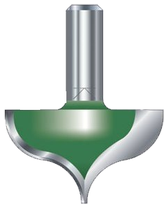

 カスタム成形カッター
カスタム成形カッター
工具データベースを開く前に、2Dウィンドウに正確なスケールの右側カッター形状を作成します。ノード編集ツールを使用して、円弧やカーブを作成します。
形状
正しいサイズとスケールで、上図のようにカッター形状の右側のみ作成します。形状は線、円弧、ベジェスパンを組み合わせて作成することができます。
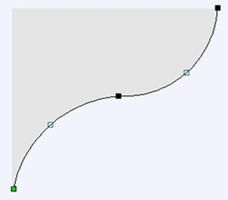
ベクトルを選択し、工具データベースを開いて新規工具を作成します。工具タイプを成形工具にします。
選択した形状がインポートされ、ウィンドウに輪郭が表示されます。カッターに識別しやすい名前を付けます。定義した多様な素材に対し、送りと速度などの加工パラメータを入力します。
適用/OKボタンをクリックし、新規カッターをデータベースリストに保存します。これによりいつでも利用することができます。